Configurazione per imprese di pulizia e fornitori di servizi - Voglio organizzare in modo efficiente i miei team
Configurazione per imprese di pulizia e fornitori di servizi - Voglio organizzare in modo efficiente i miei team
Ultimo aggiornamento: 20 aprile 2023
Si applica a: Solo gli utenti registrati con i ruoli: owner, admin, coordinator (per creare i listini) e solo gli utenti registrati con i ruoli: owner, admin, manager (per condividere i listini)
Doinn ti aiuta a gestire il tuo team in modo molto semplice. Vediamo come organizzare tutto nel modo migliore, passo dopo passo!
- Crea Listini
- Invita i tuoi collaboratori
- Invita i tuoi clienti
- Crea automazioni
- Assegna i tuoi servizi e usa l'Operations app
- Chiedi ai team di installare e iniziare a usare l'app Operazioni
- Monitora e prevedi l'andamento con gli insight
1. Crea listini
Definisci i servizi, i prezzi, la durata e dove operi.
Pensa che ogni listino è una quotazione utilizzato per automatizzare la programmazione e la rendicontazione.
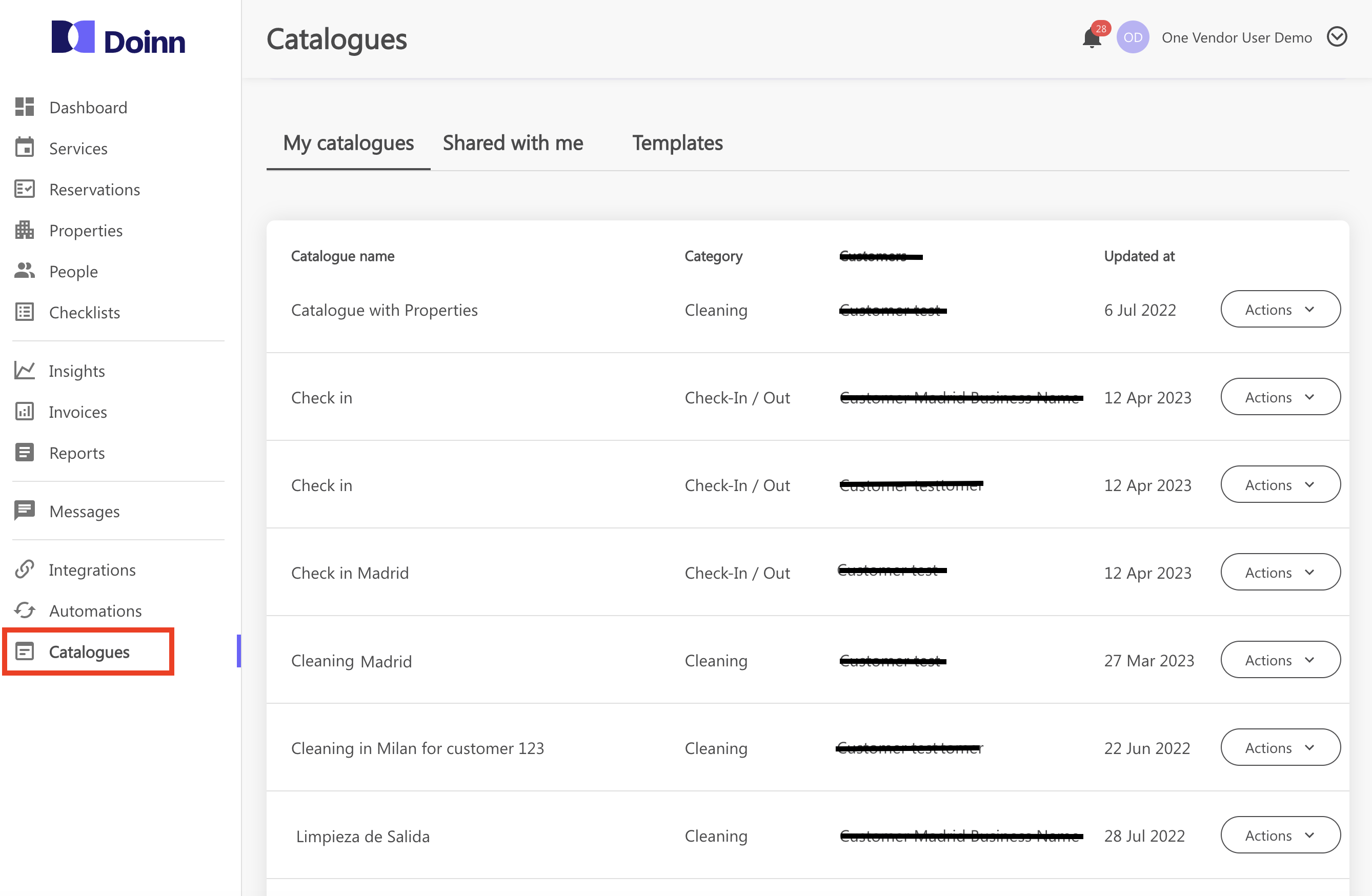
Segui questi passi:
a. Vai nella sezione Listini
b. Seleziona la tab "Modelli" dal menu Listini
c. Scegli tra i ari modelli disponibili quello che si adatta meglio alle tue esigenze
d. Seleziona "Fai una copia" e dalle un nome
e. Il listino sarà ora visibile tra "I miei listini"
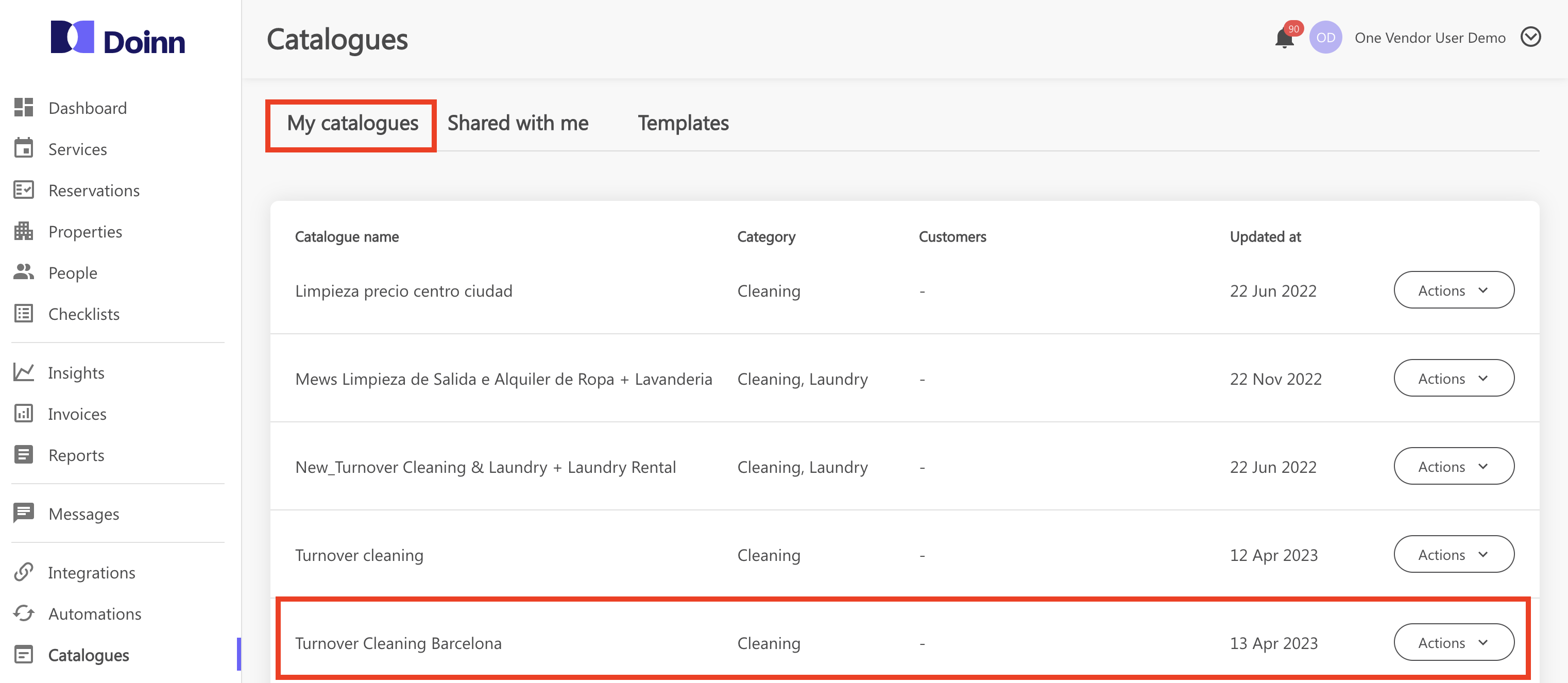
f. Clicca sul nuovo listino e personalizzalo
Consulta l'articolo Creare un listino - Definizione di servizi, prezzi, durata e ubicazione per maggiori dettagli.
2. Aggiungi il tuo team invitando le persone
Aggiungi i team interni per collaborare in modo più efficiente.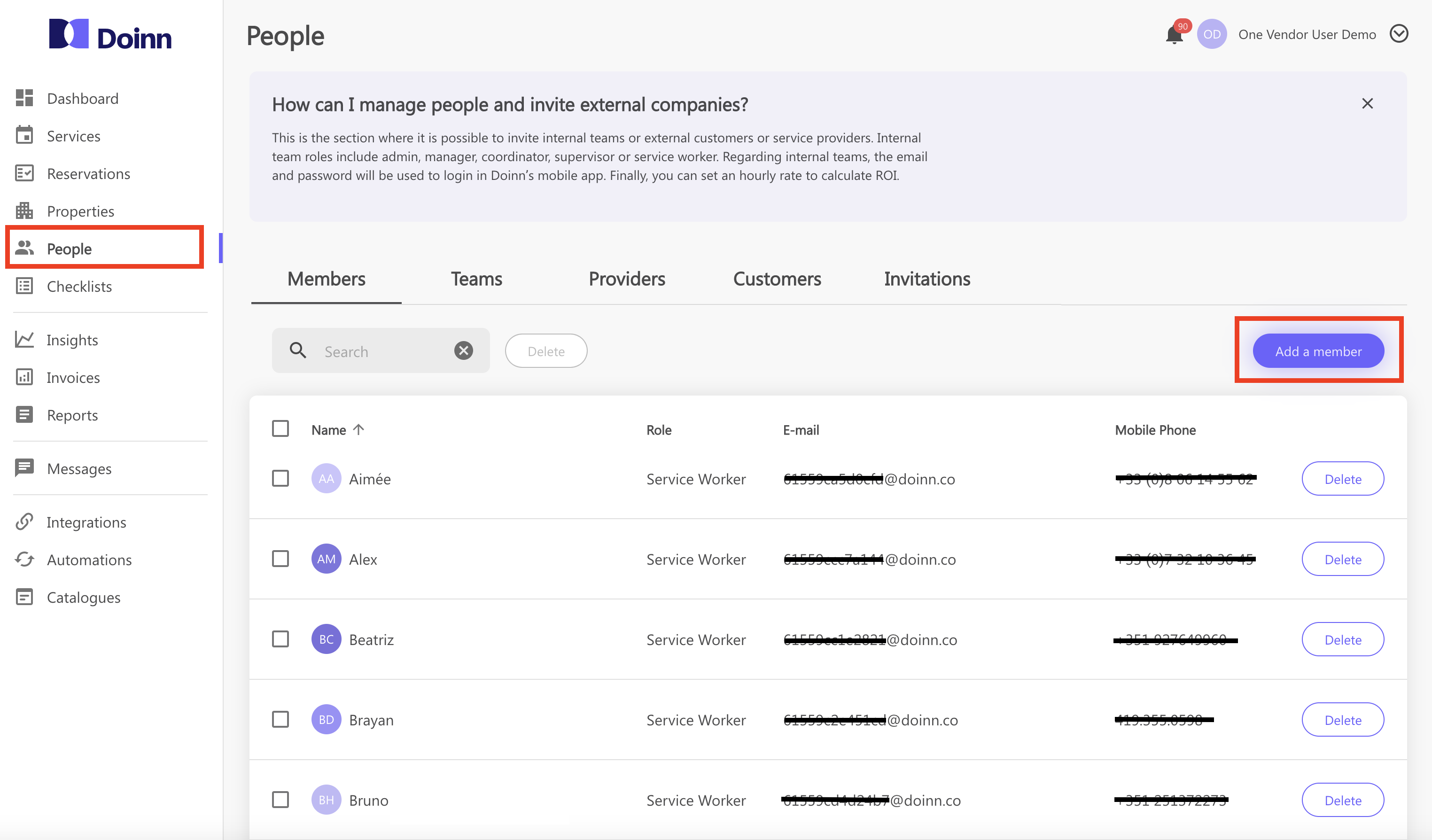
Segui questi passi:
a. Vai alla sezione Persone
b. Seleziona "Aggiungi un membro" dalla sezione Membri
c. Definisci il ruolo del collaboratore e compila le informazioni di contatto
d. Spedisci l'invito
e. Una volta accettato l'invito, verifica tra i membri
d. Seleziona il nuovo collaboratore e compila tutte le informazioni personali necessarie
e. Dalla sezione Squadre, selezionare "Aggiungi una squadra" e scegli i membri che desideri raggruppare come tale.
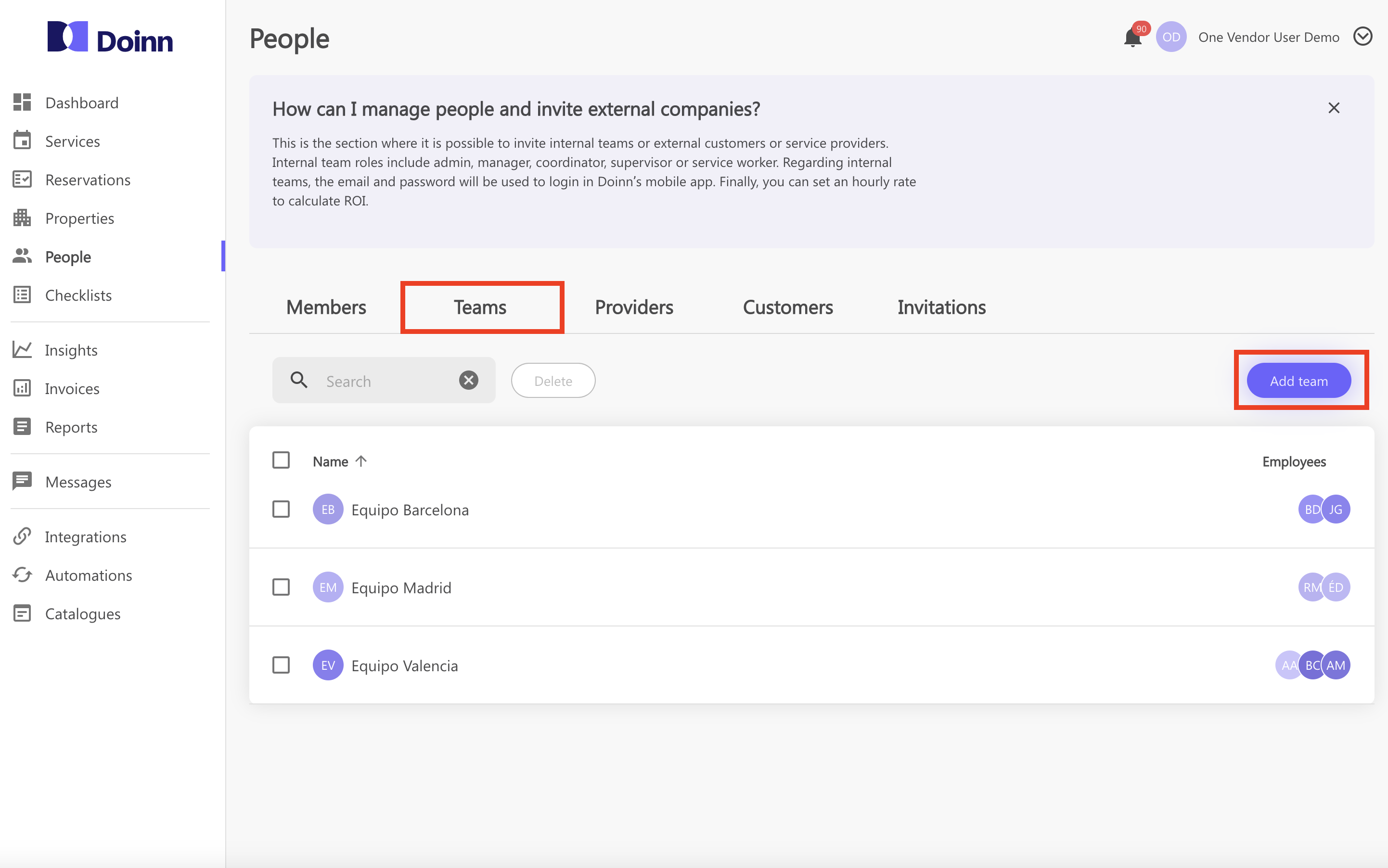
Consulta l'articolo Menu Persone per sfruttare al massimo le potenzialità di questa sezione
3. Invita i tuoi Clienti
Invita i clienti ad avere tutto in un'unica app.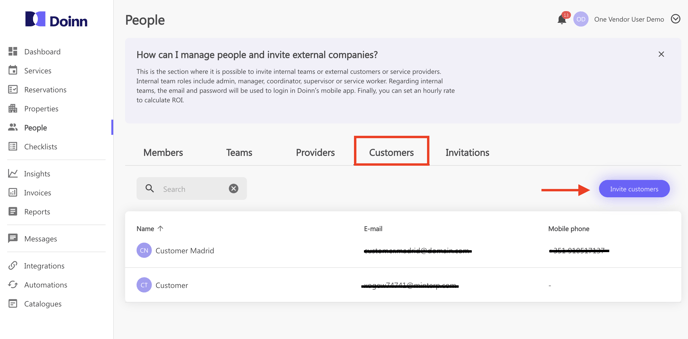
Segui questi passi:
a. Vai alla sezione Persone e poi seleziona la tab Clienti.
b. Clicca "Invitare clienti"
c. Scrivi l'indirizzo e-mail del cliente o dei clienti che si desidera invitare.
e. Una volta accettato l'invito, questo verrà visualizzato nella scheda Cliente.
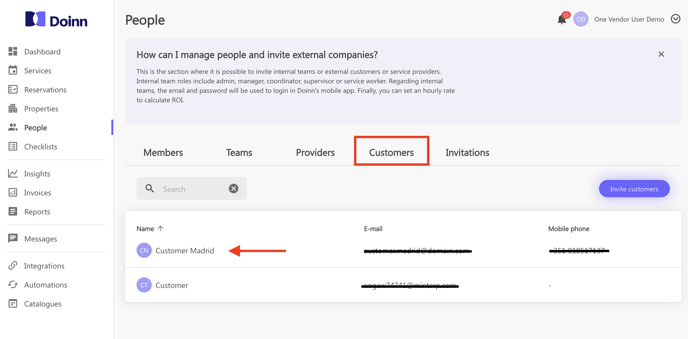
Approfondisci con l'articolo Menu Persone per impostare in modo efficiente la sezione Persone
4. Crea automazioni
Automatizza tutta la programmazione in base ai 5 elementi di Doinn (dove, quando, cosa, chi, come)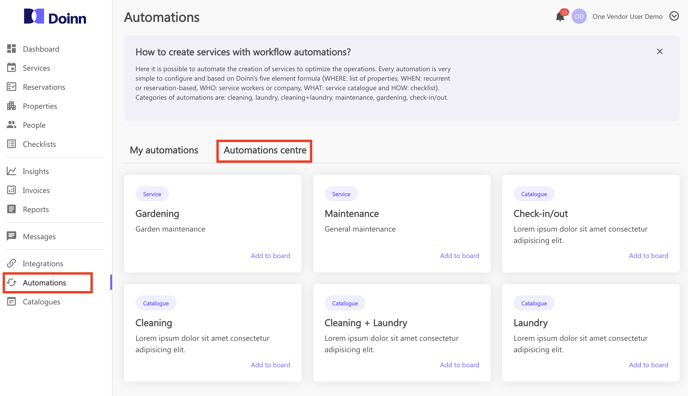
Segui questi passi:
a. Vai alla scheda Automazione
b. Seleziona "Centro di automazione" dalla scheda Automazione
c. Seleziona il tipo di servizio offerto che si desidera automatizzare
e. Scegli un nome
f. Seleziona il fornitore e il listino che si desidera programmare automaticamente per le proprietà selezionate
h. Seleziona le proprietà per l'automazione
i. Seleziona servizi opzionali (come la biancheria in caso di Lavanderia) e quantità
y. Scegli la programmazione (può essere basata su una prenotazione o si può scegliere di impostare una ricorrenza).
j. Salva e vedi la tua nuova automazione nella scheda "Le mie automazioni"
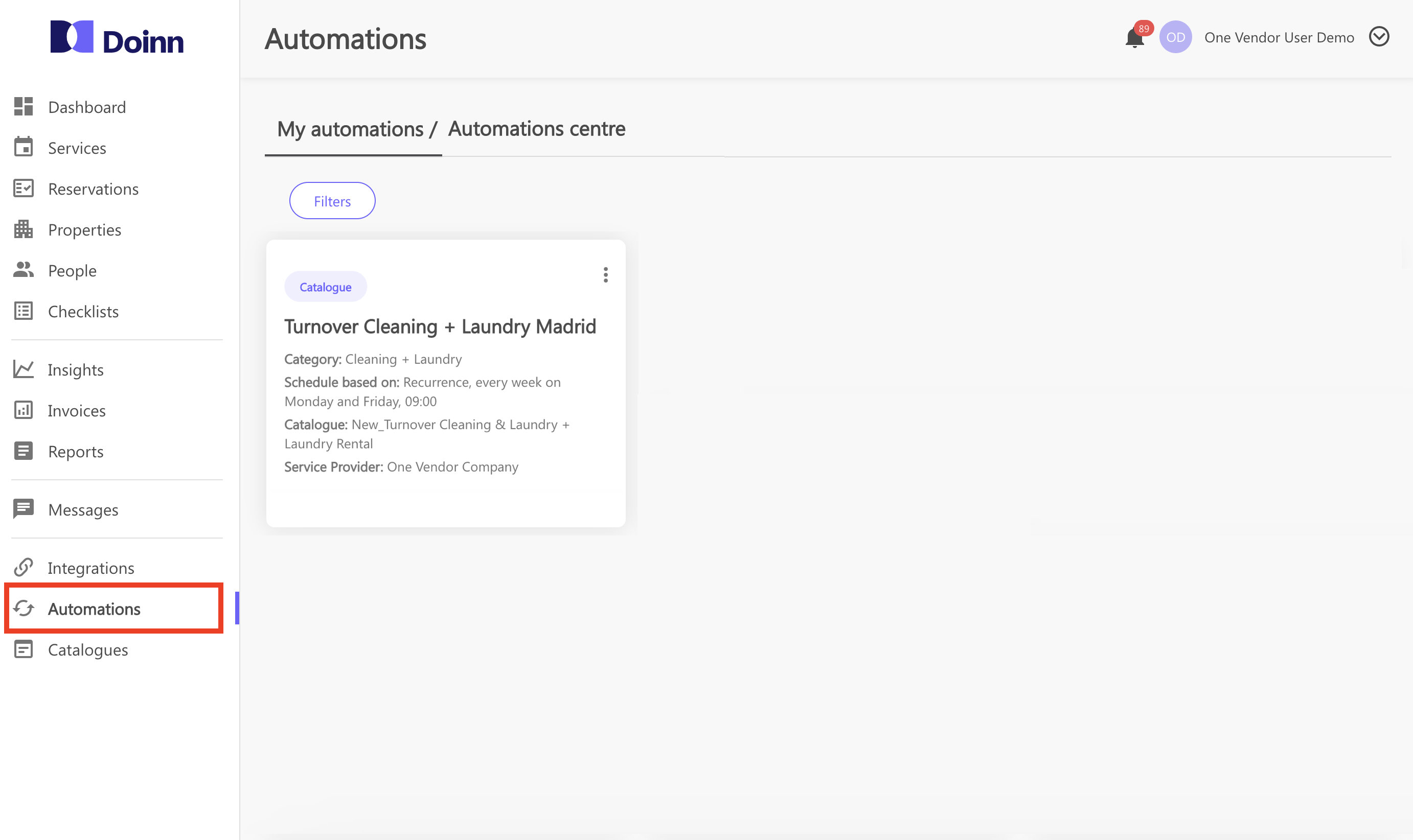
Check our article Create automation - Automate all scheduling to learn how to set edit your automations or run other actions
5. Assegna i tuoi servizi e usa l'Operations app
Automatizza il dispacciamento e la pianificazione del giorno successivo in 5 minuti utilizzando Doinn.
Nella vista invio è possibile assegnare facilmente i servizi alle persone utilizzando le funzionalità di trascinamento e rilascio (Drag and Drop).
Per utilizzare questa funzionalità è necessario che tutti i dipendenti siano stati aggiunti come membri a Doinn. Vedi il punto Aggiungi il tuo team invitando le persone
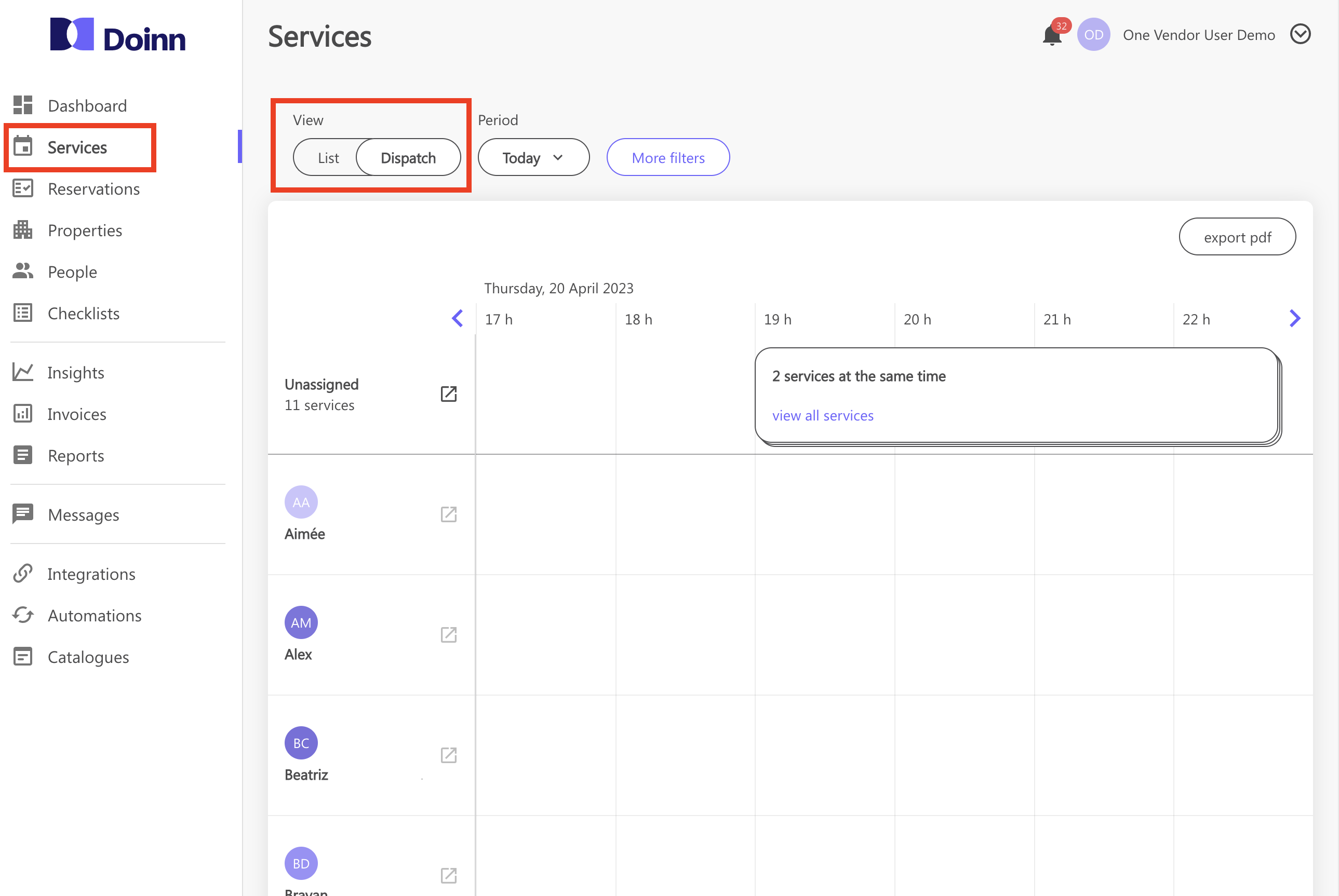
Segui questi passi:
a. Vai nella sezione Servizi
b. Seleziona la modalità "Invio"
c. Seleziona i servizi da assegnare
e. Trascina e rilascia il servizio verso la persona a cui lo si vuole assegnare
f. Questo assegnerà e invierà immediatamente il servizio al dipendente selezionato.
Consulta l'articolo Menu Servizi per scoprire tutte le azioni possibili.
6. Chiedi ai team di installare e iniziare a usare l'app Operazioni
Ora che il tuo team è stato invitato e ha accettato l'invito, ogni membro può accedere a Doinn con il proprio account e in base alle autorizzazioni del proprio ruolo.
Utilizzando l'app Doinn Operations Center, i tuoi collaboratori del team possono:
a. Vedere tutti i servizi assegnati
b. Utilizzare le potenti funzionalità di Start and Stop (inizio e fine) per tenere traccia di ogni servizio.
Inizio: il lavoratore seleziona Inizio quando avvia il servizio.
Fine: il lavoratore seleziona Fine quando il servizio è completato.
c. Aggiungere una nota, aggiungere foto
d. Segnalare un problema direttamente dall'applicazione
Suggerimento: consigliamo che il personale esegua l'avvio/arresto direttamente nell'App Doinn Operations durante l'esecuzione del servizio, tuttavia è possibile avviare e arrestare i servizi anche dal sito desktop
Scopri come scaricare l'applicazione nel nostro articolo Doinn Operations Center!
7. Monitora e prevedi l'andamento con gli insight
Monitora e prevedi l'andamento grazie agli indicatori finanziari, di qualità, logistica e produttività.
Sono presenti 5 tab: Operational, Financial, Performance, Logistic and Quality che ti consentono di analizzare dalla durata del servizio per ogni struttura al margine per dipendente/cliente.
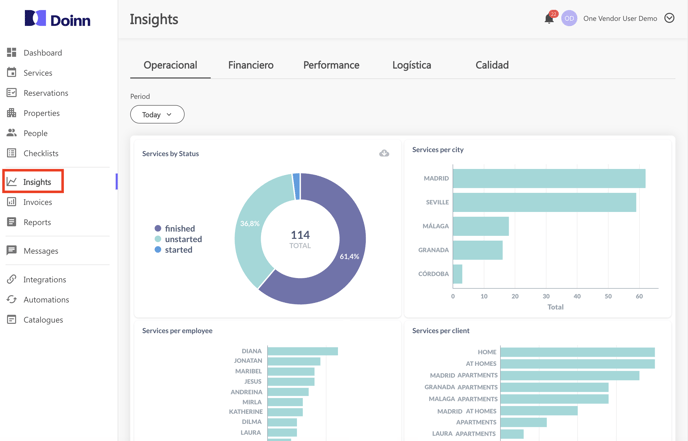
Per utilizzare questo potente strumento è importante che i tuoi dipendenti utilizzino la funzione di inizio e fine servizio. consigliamo che il personale esegua l'avvio/arresto direttamente nell'App Doinn Operations durante l'esecuzione del servizio, tuttavia è possibile avviare e arrestare i servizi anche dal sito desktop
Consulta il nostro articolo Approfondimenti - Menu per saperne di più sui potenti Insights di Doinn!
![logo_horizontal_negative_v2_help_center-3.png]](https://help.doinn.co/hs-fs/hubfs/logo_horizontal_negative_v2_help_center-3.png?height=50&name=logo_horizontal_negative_v2_help_center-3.png)